Medlemskort
HyperSys kan automatisk generere et medlemskort som medlemmet selv kan laste ned. Dette brukes for eksempel av organisasjoner som har rabattavtaler eller hvor man har behov for å bevise sitt medlemskap, for eksempel ved tilgang til arrangement. Medlemskortet er tilgjengelig i A4-format hvor en del av arket er ment å klippe ut for oppbevaring i lommebok eller lignende. Når klippet ut er det i størrelse tilsvarende et kredittkort.
Hvordan hente ut medlemskort
Medlemskort er i dag tilgjengelig fra profilen til medlemmene eller fra medlemslista.
Alternativ til medlemskort på papir
Vi har også støtte for å sende medlemsinformasjon via SMS.
Oppsett av medlemskort
Før medlemskort kan lastes ned, må det aktiveres av brukerstøtte. En mal for medlemskort må også lastes opp det må gjøres av de som jobber på brukerstøtte i Unicornis.
Medlemskortet består av en bakgrunn, som inneholder statiske elementer som tekst; logo og kontaktinformasjon, og dynamisk tekst som blir lagt på automatisk i HyperSys. For å bruke medlemskort-funksjonen må dere sende oss et bakgrunnsbilde som skal brukes som mal.
Dynamiske felt på medlemskort (fylles ut av HyperSys)
- Personalia til medlemmet (navn)
- Adresse til medlemmet som medlemskortet gjelder for
- Informasjon om medlemskap (medlemsnummer, navn, lokallag og periode)
- Topp- og bunntekst med informasjon om medlemskortet
- Navn på organisasjonen som utsteder medlemskortet
Bakgrunnsfila bør inneholde
- Kontaktinfo ved henvendelser som gjelder medlemskort (gjerne med logo)
- Tekst eller bilder med informasjon til medlemmet
- Logo på medlemskort
- Tekst på bakside av medlemskort (for ekstempel rabattkoder, informasjon om organisasjonen el.)
Oppbygging av medlemskort

Bildet over viser en skisse av oppbyggingen av medlemskortet. Skissen for medlemskort inneholder to typer felter: felter som må fylles inn i malen som skal brukes til medlemskortene, og felter som automatisk blir fyllt ut av systemet.
Feltene som er farget gult vil bli automatisk fyllt ut med riktig info når man laster ned medlemskortet.
Feltene som er farget grått må fylles inn på malen for deres organisasjon og lastes opp til filarkivet.
Bildene under viser malen, et eksempel på bakgrunnsbilde, og et generert medlemskort.



Mal for medlemskort
Du kan laste ned en mal for medlemskort her.
Malen er et vektor-dokument som dere kan bruke til å lage bakgrunn for bruk på medlemskort. Malen inneholder de feltene som dere selv må fylle ut, og inneholder eksempel på innhold.
Vi anbefaler at dere redigerer malen i et tegneprogram for vektor (for eksempel gratisprogrammet Inkscape). I programmet kan dere ta utgangspunkt i feltene som kan brukes til medlemskortet, og dere vil også kunne forholde dere til de marginene som er satt opp.
Etter dere har fylt inn innholdet dere ønsker må dere fjerne de røde boksene som viser marginene da disse ikke skal være med på det endelige bakgrunnsbildet.
Når dere lagrer bildet som skal sendes inn (I Inkscape: File -> Export PNG image), velg eksportering av hele siden (“Page”) og pass på at det er satt til 238 dpi.

Deretter kan dere sende filen som vedlegg til [email protected] så vil vi gå inn og aktivere medlemskort-funksjonen for dere.
Last ned medlemskort
Når medlemskortet er aktivert kan du finne det på brukerprofilen under Medlemskap.
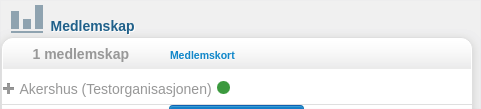
Du kan også finne det i medlemslisten ved å trykke på en person og deretter på “Last ned medlemskort“
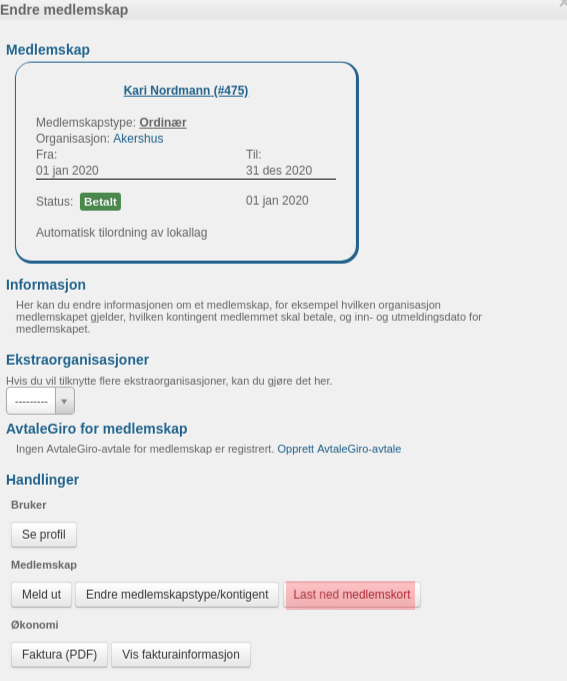
Hvis man ønsker å laste ned medlemskort for flere medlemmer samtidig kan dette gjøres fra medlemslisten, ved å velge “Last ned” når man har gjort utvalget sitt, og deretter klikke på Medlemskort.
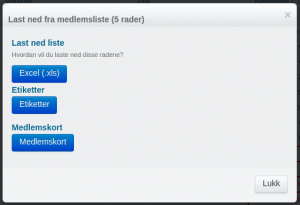
0 Comments